Windows 10 fájlok társulásai
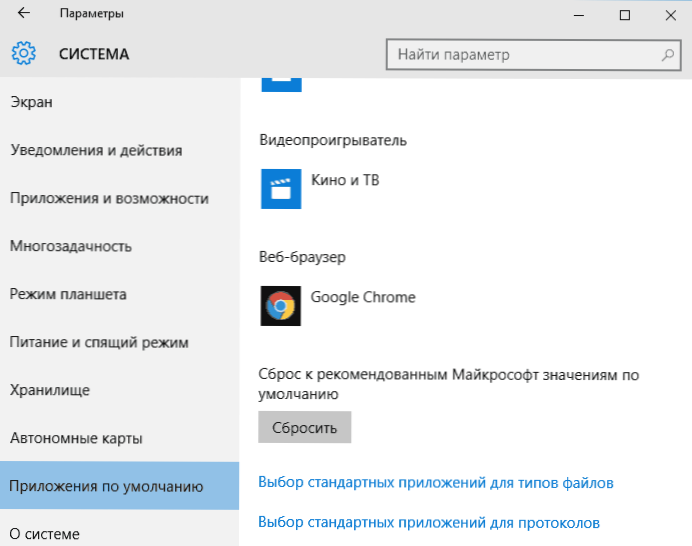
- 2127
- 505
- Hegedüs Sándor
A Windows fájl társulása egy halmaz a rendszer levelezésében a fájl fájlja és a program vagy a megnyitás módja között. Gyakran előfordul, hogy tévedésben a címkefájlok esetében .LNK vagy programok .EXE Felhasználó állítsa be a helytelen társulásokat, majd mindegyikük a számítógép bármelyik programján keresztül „megnyitja”, majd megkövetelheti a fájlszövetségek helyreállítását. Ez azonban megtörténhet más típusú fájlokkal. Ha az Ön esetében nincs probléma, de csak az alapértelmezett programokat kell konfigurálnia, akkor megtalálhatja az összes módot az alapértelmezett Windows 10 program utasításaiban.
Ebben az utasításban arról, hogyan lehet visszaállítani a fájlszövetségeket a Windows 10 -ben - a szokásos fájlokhoz, valamint szisztematikusan jelentős, például az említett címkék, programok, és nem csak. Mellesleg, ha bekapcsolta a rendszer helyreállítási pontjainak automatikus létrehozását, akkor valószínűleg sokkal gyorsabban javíthatja a fájl társulásait a Windows 10 helyreállítási pontok segítségével. A cikk végén van egy videó utasítás is, amely megmutatja az összes leírt.
A fájlszövetségek visszaállítása a Windows 10 beállításokban
A Windows 10 paraméterekben megjelent egy elem, amely lehetővé teszi az összes fájlszövetség alapértelmezett beállításainak visszaállítását (amely néhány korlátozással működik, amelyekről tovább).
Megtalálhatja a "Paraméterek" (Win+I Keys) - Rendszer - Alapértelmezett alkalmazásokban. Ha a "Reset a" kattintáshoz ", akkor a" Kattintson "visszaállításra az ajánlott Microsoft értékekhez kapcsolódó" bekezdésben az összes fájlszövetséghez a rendszer telepítésének idején az összes fájlszövetséghez vezet, amely törli az értékeket, és törli az értékeket. A felhasználó által beállítva (egyébként, ugyanabban az ablakban, az alábbiakban van egy „A fájltípusok standard alkalmazásainak kiválasztása”, hogy az egyes fájlok típusaihoz specifikus program -társulásokat állítsanak be.).
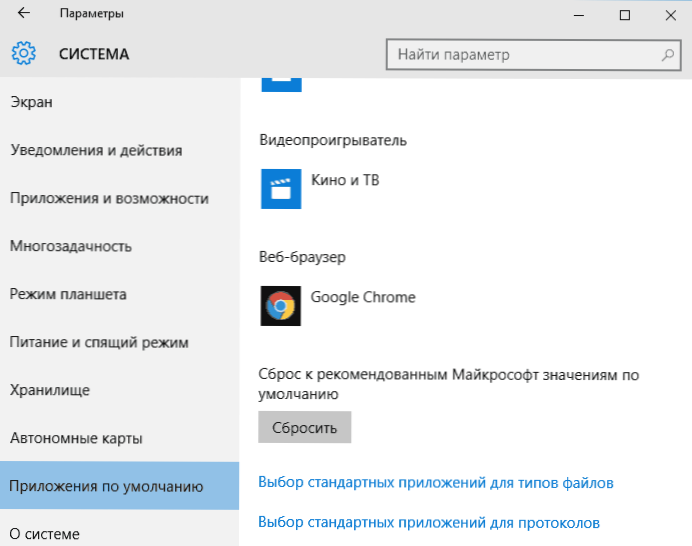
És most a funkció munkájának korlátozásairól: A tény az, hogy a használat folyamatában a felhasználó által megadott fájl összehasonlítás: A legtöbb esetben ez a fájlszövetségek tipikus megsértéseinek kijavítása érdekében indítható.
De nem mindig: Például, ha megsértették az EXE és az LNK fájlok társulásait, de nem csak egy program hozzáadásával, hanem a nyilvántartásban szereplő nyilvántartások (amely szintén megtörténik), akkor az ilyen típusú fájlokról, akkor a nyilvántartásokról is megrongálják a nyilvántartásokat A visszaállítás után egy ilyen fájl elindításakor megkérdezik: "Hogyan szeretné megnyitni ezt a fájlt?", de a megfelelő opciót nem kínálják.
A fájlszövetségek automatikus helyreállítása ingyenes programok segítségével
Vannak olyan programok, amelyek automatizálják a fájlok rendszer alapú társulásainak helyreállítását a Windows 10 -ben. Az egyik ilyen program a File Association Fixer eszköz, amely lehetővé teszi a Bat, CAB, CMD, COM, EXE, IMG, INI, INI, ISO, LNK, MSC, MSI, MSP, MSU, Reg SCR, téma, TXT, TXT VBS, VHD, ZIP, valamint mappák és lemezek.
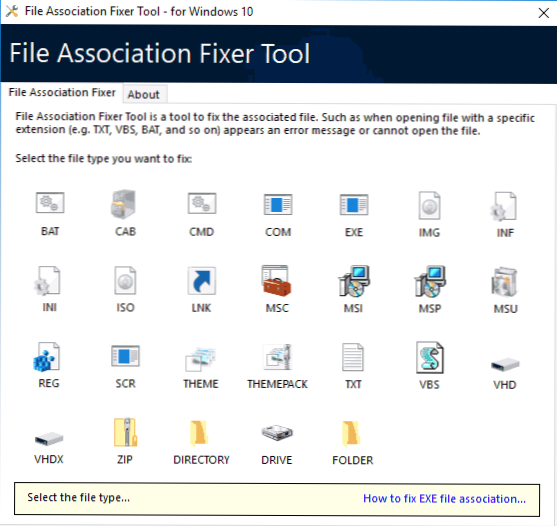
A program használatáról és a letölthető hol: A fájlszövetségek korrekciója a File Association Fixer eszközben.
Az egyesület helyreállítása .Exe és .LNK fájlok a Registry Editor használatával
Mint az operációs rendszer korábbi verzióiban, a Windows 10 -ben visszaállíthatja a rendszerfájl -társulásokat a Registry Editor segítségével. Anélkül, hogy a megfelelő értékeket manuálisan vezetjük be a nyilvántartásban, de a Ready -Made Regi használatát a nyilvántartásba való importáláshoz, amely a megfelelő fájlok helyes bejegyzéseit adja vissza, leggyakrabban az LNK (címkék) és az EXE -ről (programok) beszélünk. irat.
Hol lehet ilyen fájlokat szerezni? Mivel nem töltök fel letölthető fájlokat ezen a webhelyen, azt javaslom, hogy a következő forrás, amelyben megbízható: Tenforums.Com
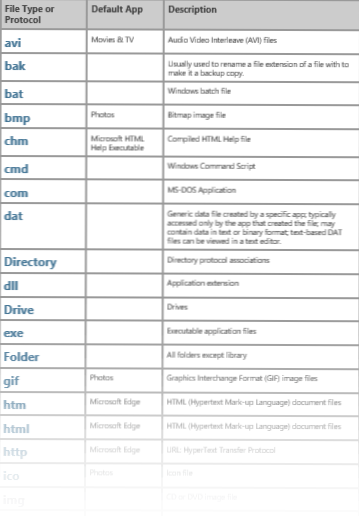
A megadott oldal végén megtalálja a fájltípusok listáját, amelyekre az egyesületek korrekciói vannak. Letöltés .REG fájl a rögzítéséhez és a „futtatásához” (vagy kattintson az egér fájlra kattintva a fájlra, és válassza ki az „egyesülést”). Ehhez adminisztrátori jogokat igényel.
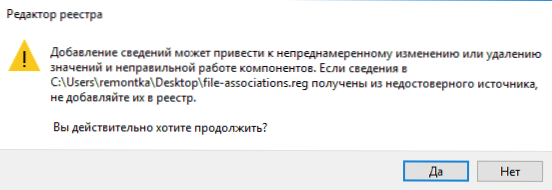
Látni fog egy üzenetet a nyilvántartás-szerkesztőtől, amelyben kijelenti, hogy az információk készítése nem szándékos változáshoz vagy az értékek eltávolításához vezethet- egyetért, és egy üzenet után a sikeres adatok hozzáadásáról a nyilvántartásba, bezárja a nyilvántartási szerkesztőt és újrainduljon, mindennek kell lennie. Keressen, mint korábban.
A Windows 10 fájlok helyreállítása - Videó
Összegezve - egy videó utasítás, amely megmutatja a sérült fájlszövetségek Windows 10 különböző módon történő visszaállításának lehetőségeit.
további információ
A Windows 10 az alapértelmezett programvezérlő panelen is található, amely többek között lehetővé teszi, hogy a fájltípusok társulásait a programokkal manuálisan konfigurálja.
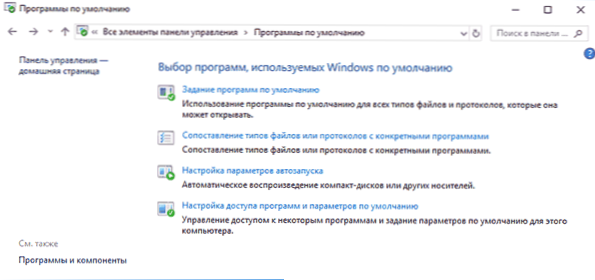
Megjegyzés: A Windows 10 1709 -ben ezek a vezérlőpult elemei elkezdték megnyitni a paraméterek megfelelő szakaszát, azonban megnyithatja a régi felületet - kattintson a Win+R elemre, és írja be az egyiket:
- Vezérlés /név a Microsoft.DefaultPrograms /PageFileAsSoc (társulásokhoz fájltípusok szerint)
- Vezérlés /név a Microsoft.DefaultPrograms /PageEdFaultProgram (a program társulásainak)
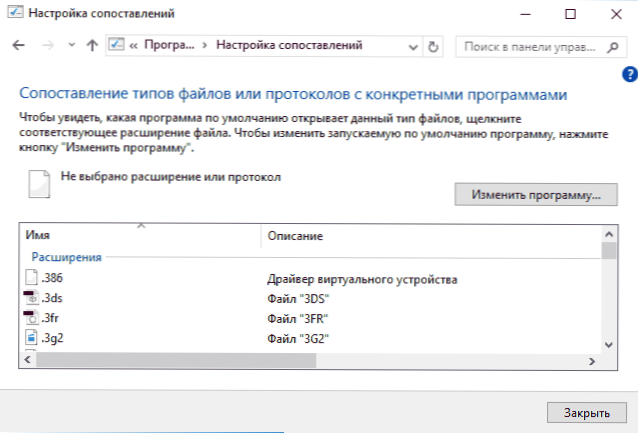
Használatához kiválaszthatja ezt az elemet, vagy használhatja a Windows 10 keresést, majd válassza ki a "Fájlok vagy protokollok típusának összehasonlítása az adott programokkal" című elemet, és beállíthatja a szükséges társulásokat. Ha semmi sem segít, akkor a problémák talán segítenek megoldani néhány módszert a Windows 10 helyreállításának kezeléséből.

